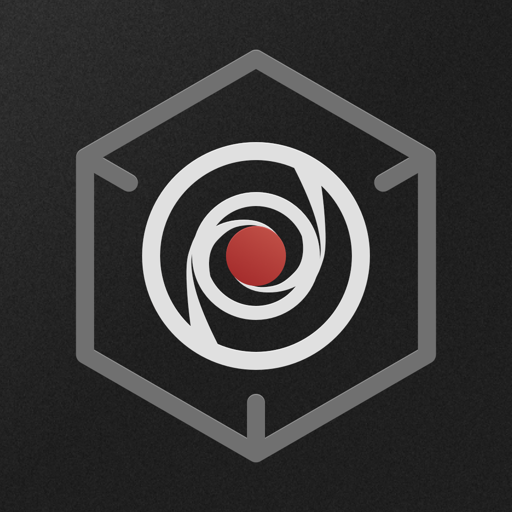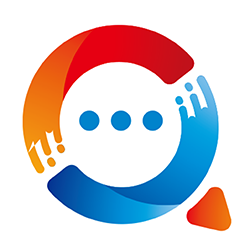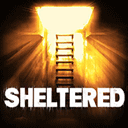Win10系统中删除桌面IE浏览器图标的方法
作者:佚名 来源:未知 时间:2024-11-16
在Windows 10操作系统中,Internet Explorer(简称IE)浏览器曾一度是默认的网页浏览工具。然而,随着更多现代浏览器的涌现,如Google Chrome、Mozilla Firefox和Microsoft Edge等,许多用户开始寻求卸载IE浏览器的方法,以释放系统资源,或是为了避免使用这一较为陈旧的浏览器。如果你也是其中之一,本文将详细介绍几种在Windows 10系统中删除或卸载IE浏览器的有效方法。

方法一:通过Windows PowerShell卸载
1. 打开Windows PowerShell(管理员):
首先,右键点击屏幕左下角的“开始”菜单,选择“Windows PowerShell(管理员)”以管理员权限运行。
2. 输入卸载命令:
在打开的PowerShell窗口中,输入以下命令并回车:
```shell
FORFILES /P %WINDIR%\servicing\Packages /M Microsoft-Windows-InternetExplorer11.*.mum /c "cmd /c echo Uninstalling package @fname && start /w pkgmgr /up:@fname /quiet /norestart"
```
这个命令会扫描Windows目录中的servicing\Packages文件夹,并卸载所有与IE 11相关的更新包。命令执行后,IE浏览器将被卸载。
方法二:通过“应用和功能”卸载
1. 打开“应用和功能”:
右键点击屏幕左下角的“开始”按钮,选择顶部的“应用和功能”。
2. 找到Internet Explorer 11:
在打开的“应用和功能”窗口中,向下滚动直到找到“Internet Explorer 11”。注意,在某些系统上,IE 11可能不会直接列出在“应用和功能”列表中,这时你需要使用其他方法。
3. 卸载Internet Explorer 11:
如果IE 11出现在列表中,你可以尝试取消勾选它(虽然这种方式可能不会直接卸载IE,但可以在某些情况下禁用它)。然而,更可靠的方法是使用控制面板进行卸载。
方法三:通过控制面板卸载
1. 打开控制面板:
点击屏幕左下角的“开始”菜单,在搜索栏中输入“控制面板”,然后选择并打开它。
2. 进入程序和功能:
在控制面板窗口中,选择“程序”类别,然后点击“程序和功能”。
3. 启用或关闭Windows功能:
在“程序和功能”窗口中,点击左侧的“启用或关闭Windows功能”。
4. 找到并关闭Internet Explorer 11:
在弹出的“Windows功能”对话框中,找到“Internet Explorer 11”选项,并取消勾选它。此时,系统会弹出提示框,告知关闭IE 11可能会影响计算机上安装的其他Windows功能和程序。点击“是”以确认继续。
5. 等待卸载完成并重启:
系统会开始卸载IE 11,完成后,你需要重启计算机以使更改生效。
方法四:通过控制面板的另一种途径卸载
1. 打开控制面板:
同样,点击屏幕左下角的“开始”菜单,搜索并打开“控制面板”。
2. 进入卸载程序:
在控制面板窗口中,找到并点击“程序”下的“卸载程序”。
3. 启用或关闭Windows功能:
在“卸载程序”窗口中,点击左侧的“启用或关闭Windows功能”。
4. 卸载Internet Explorer:
找到“Internet Explorer 11”,取消勾选,并在弹出的确认窗口中点击“是”。此时,IE 11将被关闭。
5. 直接卸载Internet Explorer(如果可选):
在某些情况下,关闭IE 11后,你可以在“卸载程序”列表中直接找到“Internet Explorer”,右键点击它,然后选择“卸载”。不过,这通常是在IE 11已经被关闭后的额外步骤,并非所有系统都支持这一操作。
注意事项
兼容性:卸载IE浏览器可能会影响某些依赖于IE的程序或功能,如某些旧版本的软件或企业应用。在卸载前,请确保这些程序或功能不会受到影响。
系统更新:Windows 10的某些更新可能会重新安装IE浏览器。如果你发现IE浏览器在卸载后被重新安装了,请检查最近的系统更新。
备份数据:在进行任何卸载操作之前,建议备份重要数据,以防万一卸载过程中出现问题导致数据丢失。
使用第三方工具:虽然本文没有推荐第三方工具来卸载IE浏览器,但需要注意的是,使用第三方工具可能会带来额外的风险,如恶意软件感染或系统不稳定。如果你选择使用第三方工具,请确保它来自可信的来源,并仔细阅读其使用说明。
通过上述方法,你可以轻松地在Windows 10系统中卸载或关闭IE浏览器。无论你选择哪种方法,都请确保在卸载前了解可能带来的影响,并备份好重要数据。这样,你就可以安心地使用其他更现代、更安全的浏览器了。